Cómo programar una reunión de Skype

Aprenda a programar reuniones efectivas en Skype Empresarial desde Outlook o la aplicación de Skype. Siga nuestros sencillos pasos para una mejor colaboración.
Parte de la función de Autocorrección en Word 2013 es una función denominada Autoformato. Mientras que Autocorrección se usa para corregir principalmente errores tipográficos y errores ortográficos comunes, Autoformato se usa para corregir errores de formato.
Autoformato controla algunos formatos de texto menores a medida que escribe. La configuración está visible en el cuadro de diálogo Autoformato.
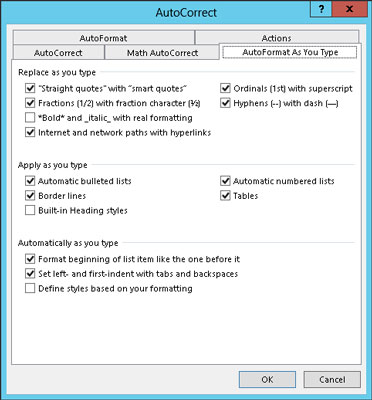
Para mostrar ese cuadro de diálogo, siga estos pasos:
Haga clic en la pestaña Archivo.
En la pantalla Archivo, elija Opciones.
Aparece el cuadro de diálogo Opciones de Word.
Seleccione Revisión en el lado izquierdo de la ventana.
Haga clic en el botón etiquetado Opciones de Autocorrección.
Haga clic en la pestaña Autoformato mientras escribe en el cuadro de diálogo Autocorrección.
Esta parte del cuadro de diálogo es donde residen todas las opciones de Autoformato. Activar o desactivar una opción es tan fácil como quitar o agregar una marca de verificación.
La mejor manera de demostrar el concepto de Autoformato mientras escribe es tener un documento de Word en la pantalla y luego escribir ejemplos. Tenga en cuenta que estos ejemplos demuestran solo algunas de las cosas que puede hacer el Autoformato.
Los caracteres de comillas en el teclado son marcas de verificación: “y '. Autoformato los convierte en comillas rizadas abiertas y cerradas con más estilo. Escriba aquí:
Él dijo: "Sí, soy honesto. Realmente amo tú, pero el monstruo viene y te rompiste tu tobillo, y pensé que lo entenderías ".
Tanto las comillas simples como las dobles se utilizan y convierten correctamente.
Puede formatear una fracción escribiendo el primer valor en superíndice, la barra diagonal y luego el segundo valor en subíndice. O puede dejar que AutoFormat lo haga por usted. He aquí un ejemplo:
Paso el doble del tiempo haciendo la mitad del trabajo.
Los caracteres 1/2 se convierten en el carácter único 1/2. Este truco funciona para algunas fracciones comunes, pero no para todas. Cuando no funcione, utilice el truco de superíndice / subíndice.
Word puede subrayar y activar hipervínculos que se escriben en su documento, como
He estado en http://www.hell.com y he vuelto.
El sitio web se subraya automáticamente, se colorea y se convierte en un enlace de página web activo para usted. (Debe presionar Ctrl + clic para seguir el enlace).
Estás adivinando mal si crees que los ordinales son un equipo de béisbol o un grupo de líderes religiosos. Son números que terminan en las letras st, nd o rd, como lo demuestra esta línea:
Éramos dos en la carrera; Llegué primero y Barbara quedó en tercer lugar.
Word supercribe automáticamente los números ordinales, lo que los hace lucir muy elegantes.
Un guión em es el término oficial de composición para un guión largo, más largo que el guión (o su gemelo malvado, el guión en blanco). La mayoría de la gente escribe dos guiones para emular el guión. Word soluciona ese problema:
Uno rojo es un insecto de la babosa, no un buggy perforador.
A medida que escribe el– (guión-guión), Autoformato lo reemplaza con el carácter oficial del guión em.
El método abreviado de teclado para escribir un guión em es Ctrl + Alt + signo menos, donde el signo menos es la tecla menos en el teclado numérico.
El método abreviado de teclado para escribir un guión es Ctrl + signo menos.
El guión largo es aproximadamente el ancho de la letra N. Del mismo modo, el guión largo es el ancho de la letra M.
Aprenda a programar reuniones efectivas en Skype Empresarial desde Outlook o la aplicación de Skype. Siga nuestros sencillos pasos para una mejor colaboración.
Aprende a usar la función de Pegado Especial en Excel 2016 para optimizar la forma en que insertas datos en tus hojas de cálculo. Controla qué información se pega y realiza operaciones matemáticas simples con facilidad.
Descubre las funciones de Excel para convertir entre binario, octal, decimal y hexadecimal con esta tabla informativa y consejos útiles para optimizar tu trabajo.
Completa guía sobre cómo instalar y activar el complemento de Power Query en Excel 2010 y 2013, y su uso en Excel 2016. Aprende a gestionar datos de manera efectiva en Excel.
Aprende a modificar y editar bases de datos en Access 2019, incluyendo cómo nombrar campos, agregar y eliminar campos, y definir tipos de datos. ¡Optimiza tu trabajo con Access!
El comando Ir a en Word 2016 es una herramienta poderosa para navegar rápidamente a una página específica o a elementos dentro del documento. Aprende a optimizar tu flujo de trabajo con este práctico comando.
Aprende cómo resaltar fechas de fin de semana en Excel utilizando formato condicional para mejorar la gestión de tus datos de programación.
Aprenda a insertar un hipervínculo "mailto" en Excel 2010 para crear correos electrónicos de manera simple y eficiente.
Aprenda a utilizar las opciones de pegado y Pegado especial en Word 2007 para manejar eficazmente bloques de texto. Optimizando su formato y presentación.
Descubre cómo modificar un gráfico SmartArt en PowerPoint incluyendo cambios de diseño, estructura y texto. Mejora tus presentaciones con estos consejos SEO.







